Wim ist zweifellos eines der leistungsstarken und vielseitigen Tools zum Bearbeiten von Textdateien, zum Verwalten der Systemkonfigurationsdateien und zum Schreiben von Code. Die Funktionalität von Vim kann mithilfe von Plugins auf verschiedene Ebenen erweitert werden. Normalerweise werden alle Plugins und zusätzliche Konfigurationsdateien in ~/.vim gespeichert Verzeichnis. Da alle Plugin-Dateien in einem einzigen Verzeichnis gespeichert sind, werden die Dateien verschiedener Plugins vermischt, wenn Sie weitere Plugins installieren. Daher wird es eine entmutigende Aufgabe sein, sie alle zu verfolgen und zu verwalten. Hier ist Vundle kommt zu Hilfe. Vundle, Akronym für V ich bin Bundle , ist ein äußerst nützliches Plug-in zum Verwalten von Vim-Plug-ins.
Vundle erstellt für jedes installierte Plugin einen separaten Verzeichnisbaum und speichert die zusätzlichen Konfigurationsdateien im jeweiligen Plugin-Verzeichnis. Daher gibt es keine Verwechslung von Dateien untereinander. Kurz gesagt, Vundle ermöglicht es Ihnen, neue Plugins zu installieren, vorhandene Plugins zu konfigurieren, konfigurierte Plugins zu aktualisieren, nach installierten Plugins zu suchen und nicht verwendete Plugins zu bereinigen. Alle Aktionen können mit einem einzigen Tastendruck im interaktiven Modus ausgeführt werden. Lassen Sie mich Ihnen in diesem kurzen Tutorial zeigen, wie Sie Vundle installieren und wie Sie Vim-Plugins mit Vundle in GNU/Linux verwalten.
Installation von Vundle
Wenn Sie Vundle brauchen, gehe ich davon aus, dass Sie vim bereits installiert haben auf Ihrem System. Falls nicht, installieren Sie vim und git (um vundle herunterzuladen). Beide Pakete sind in den offiziellen Repositories der meisten GNU/Linux-Distributionen verfügbar. Beispielsweise können Sie den folgenden Befehl verwenden, um diese Pakete auf Debian-basierten Systemen zu installieren.
$ sudo apt-get install vim git
Vundle herunterladen
Vundle-GitHub-Repository klonen:
$ git clone https://github.com/VundleVim/Vundle.vim.git ~/.vim/bundle/Vundle.vim
Vundle konfigurieren
Um vim anzuweisen, den neuen Plugin-Manager zu verwenden, müssen wir ~/.vimrc erstellen Datei. Diese Datei wird benötigt, um Plugins zu installieren, zu aktualisieren, zu konfigurieren und zu entfernen.
$ vim ~/.vimrc
Setzen Sie die folgenden Zeilen oben:
set nocompatible " be iMproved, required
filetype off " required
" set the runtime path to include Vundle and initialize
set rtp+=~/.vim/bundle/Vundle.vim
call vundle#begin()
" alternatively, pass a path where Vundle should install plugins
"call vundle#begin('~/some/path/here')
" let Vundle manage Vundle, required
Plugin 'VundleVim/Vundle.vim'
" The following are examples of different formats supported.
" Keep Plugin commands between vundle#begin/end.
" plugin on GitHub repo
Plugin 'tpope/vim-fugitive'
" plugin from http://vim-scripts.org/vim/scripts.html
" Plugin 'L9'
" Git plugin not hosted on GitHub
Plugin 'git://git.wincent.com/command-t.git'
" git repos on your local machine (i.e. when working on your own plugin)
Plugin 'file:///home/gmarik/path/to/plugin'
" The sparkup vim script is in a subdirectory of this repo called vim.
" Pass the path to set the runtimepath properly.
Plugin 'rstacruz/sparkup', {'rtp': 'vim/'}
" Install L9 and avoid a Naming conflict if you've already installed a
" different version somewhere else.
" Plugin 'ascenator/L9', {'name': 'newL9'}
" All of your Plugins must be added before the following line
call vundle#end() " required
filetype plugin indent on " required
" To ignore plugin indent changes, instead use:
"filetype plugin on
"
" Brief help
" :PluginList - lists configured plugins
" :PluginInstall - installs plugins; append `!` to update or just :PluginUpdate
" :PluginSearch foo - searches for foo; append `!` to refresh local cache
" :PluginClean - confirms removal of unused plugins; append `!` to auto-approve removal
"
" see :h vundle for more details or wiki for FAQ
" Put your non-Plugin stuff after this line Die Zeilen, die als "erforderlich" gekennzeichnet sind, sind Anforderungen von Vundle. Die restlichen Zeilen sind nur Beispiele. Sie können diese Zeilen entfernen, wenn Sie die angegebenen Plugins nicht installieren möchten. Wenn Sie fertig sind, geben Sie :wq ein um die Datei zu speichern und zu schließen.
Öffnen Sie schließlich vim:
$ vim
Geben Sie Folgendes ein, um die Plugins zu installieren.
:PluginInstall
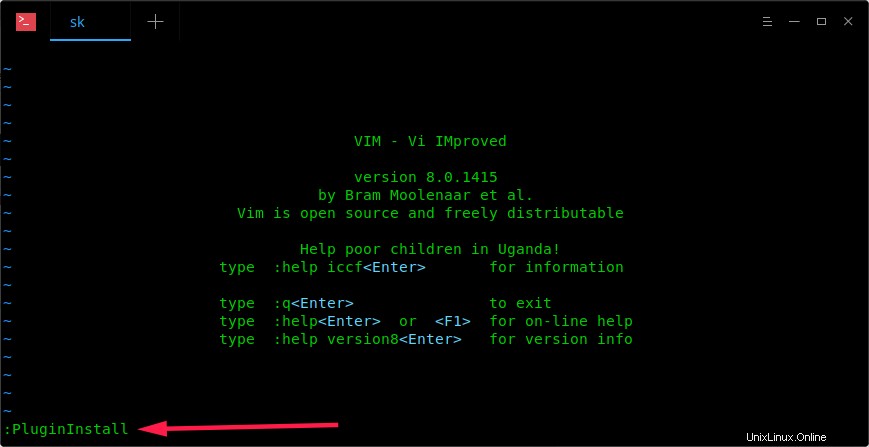
Ein neues geteiltes Fenster wird geöffnet und alle Plugins, die wir in der .vimrc-Datei hinzugefügt haben, werden automatisch installiert.
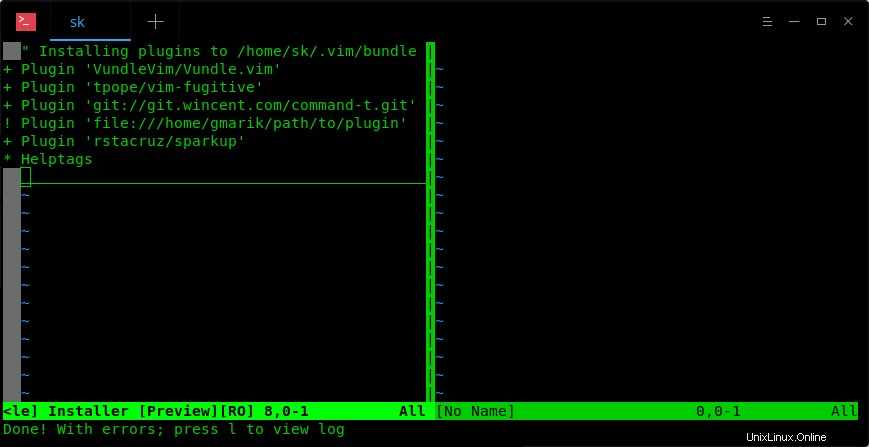
Wenn die Installation abgeschlossen ist, können Sie den Puffercache löschen und das geteilte Fenster schließen, indem Sie den folgenden Befehl eingeben:
:bdelete
Sie können die Plugins auch installieren, ohne vim zu öffnen, indem Sie den folgenden Befehl vom Terminal verwenden:
vim +PluginInstall +qall
Für diejenigen, die die Fischschale verwenden , fügen Sie die folgende Zeile zu Ihrer .vimrc hinzu Datei.
set shell=/bin/bash
Vim-Plugins mit Vundle unter Linux verwalten
Neue Plugins hinzufügen
Suchen Sie zuerst nach den verfügbaren Plugins mit dem Befehl:
:PluginSearch
Um die lokale Liste von der vimscripts-Site zu aktualisieren, fügen Sie "!" hinzu am Ende.
:PluginSearch!
Ein neues geteiltes Fenster wird geöffnet und listet alle verfügbaren Plugins auf.
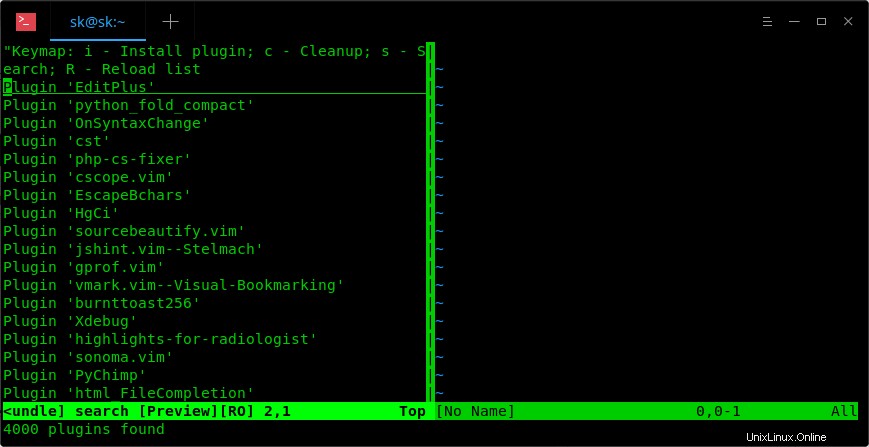
Sie können Ihre Suche auch eingrenzen, indem Sie direkt den Namen des Plugins wie unten angeben.
:PluginSearch vim
Dadurch werden die Plugins aufgelistet, die die Wörter "vim" enthalten.
Sie können natürlich den genauen Plugin-Namen wie unten angeben.
:PluginSearch vim-dasm
Um ein Plugin zu installieren, bewegen Sie den Cursor in die richtige Zeile und drücken Sie "i" . Nun wird das ausgewählte Plugin installiert.
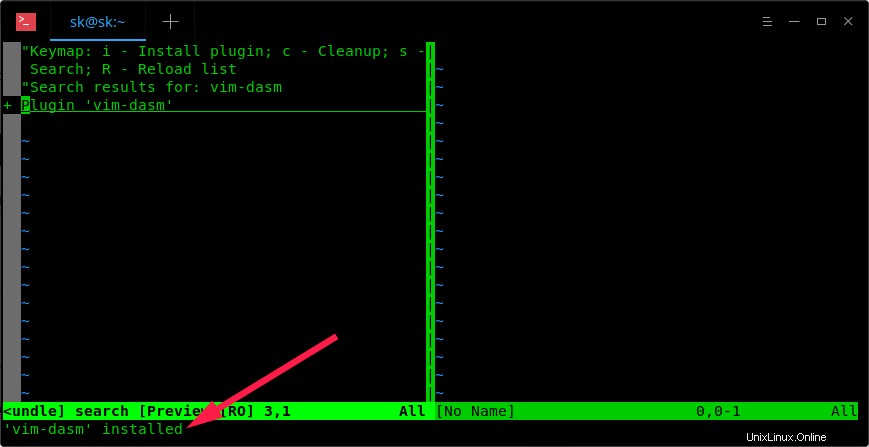
Installieren Sie auf ähnliche Weise alle Ihre bevorzugten Plugins in Ihrem System. Löschen Sie nach der Installation den Vundle-Puffercache mit dem folgenden Befehl:
:bdelete
Jetzt ist das Plugin installiert. Damit es korrekt automatisch geladen wird, müssen wir den installierten Plugin-Namen zur .vimrc-Datei hinzufügen.
Geben Sie dazu Folgendes ein:
:e ~/.vimrc
Fügen Sie die folgende Zeile hinzu.
[...] Plugin 'vim-dasm' [...]
Ersetzen Sie vim-dasm durch Ihren Plugin-Namen. Drücken Sie dann die ESC-Taste und geben Sie :wq ein um die Änderungen zu speichern und die Datei zu schließen.
Bitte beachten Sie, dass alle Ihre Plugins vor der folgenden Zeile in Ihrer .vimrc-Datei hinzugefügt werden müssen.
[...] filetype plugin indent on
Installierte Plugins auflisten
Um installierte Plugins aufzulisten, geben Sie im vim-Editor Folgendes ein:
:PluginList
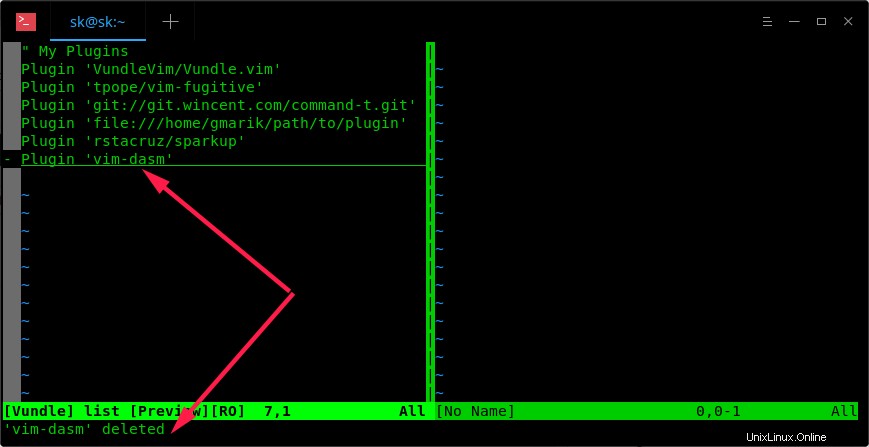
Plugins aktualisieren
Um alle installierten Plugins zu aktualisieren, geben Sie Folgendes ein:
:PluginUpdate
Um alle Plugins neu zu installieren, geben Sie Folgendes ein:
:PluginInstall!
Plugins deinstallieren
Listen Sie zuerst alle installierten Plugins auf:
:PluginList
Setzen Sie dann den Cursor auf die richtige Zeile und drücken Sie "SHITF+d" .
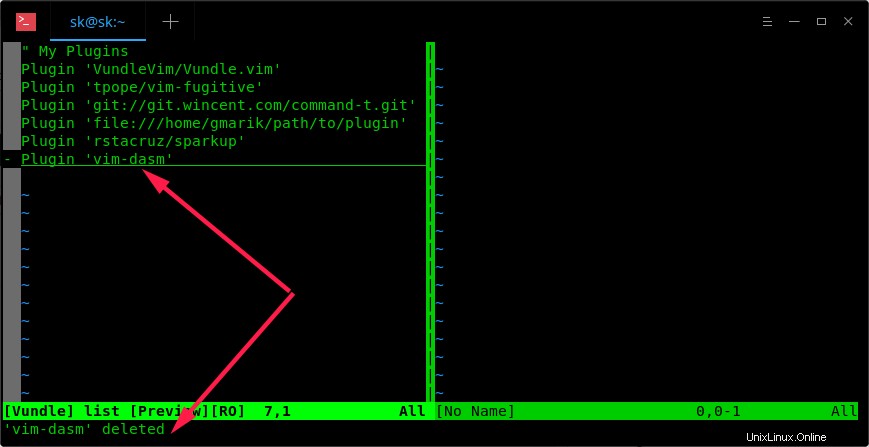
Bearbeiten Sie dann Ihre .vimrc-Datei:
:e ~/.vimrc
Und löschen Sie den Plugin-Eintrag. Geben Sie abschließend :wq ein um die Änderungen zu speichern und den vim-Editor zu verlassen.
Alternativ können Sie ein Plugin deinstallieren, indem Sie seine Zeile aus der .vimrc-Datei entfernen und Folgendes ausführen:
:PluginClean
Dieser Befehl entfernt alle Plugins, die nicht mehr in Ihrer .vimrc-Datei vorhanden sind, aber immer noch das Bundle-Verzeichnis enthalten.
An dieser Stelle sollten Sie die grundlegende Verwendung zum Verwalten von Plugins mit Vundle gelernt haben. Einzelheiten finden Sie im Hilfeabschnitt, indem Sie Folgendes in Ihren vim-Editor eingeben.
:h vundle
Lesen Sie auch:
- So verwenden Sie die Rechtschreibprüfungsfunktion im Vim-Texteditor